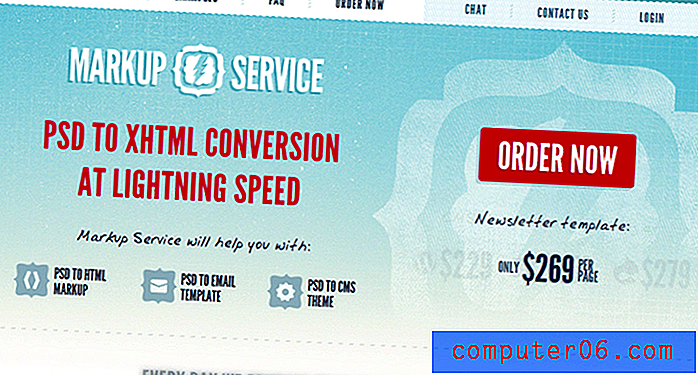Sicherungsassistent
Wie oft haben Sie gedacht, dass ich meine Dateien wirklich sichern muss? Wäre es nicht großartig, wenn es ein kostenloses Programm gäbe, das dies für Sie erledigt und im Wesentlichen als Backup-Assistent fungiert? Die CrashPlan-Desktopanwendung wird genau das tun und enthält eine beeindruckende Reihe von Tools, die für einen normalen Benutzer mehr als geeignet sind.
Jeder Computerbenutzer hat Informationen auf seinem Computer, die er wertschätzt und die ihn verärgern würden, wenn sie weg wären. Wenn Sie Ihren Computer schon eine Weile und regelmäßig benutzen, haben Sie sicherlich persönliche Dokumente und Bilder, die unersetzlich sind, und Sie haben möglicherweise sogar einige persönliche Videos und Geschäftsdokumente, die viel persönlichen oder finanziellen Wert haben. Viele PC-Benutzer haben jedoch den Eindruck, dass ihre Computer nicht anfällig für katastrophale Datenverluste sind oder dass Backup-Lösungen für den typischen PC-Benutzer mit kleinem Budget unerreichbar sind.
Laden Sie jetzt Ihren CrashPlan Backup-Assistenten herunter
Es ist so leicht zu vergessen, Ihre Backup-Lösung einzurichten, was wahrscheinlich einer der Gründe ist, warum Sie dies noch nicht getan haben. Ergreifen Sie also sofort Maßnahmen. Das Programm ist kostenlos, kann in nur wenigen Minuten installiert werden und beginnt sofort mit der Sicherung Ihres Benutzerordners. Dort müssen Sie die meisten Dinge sichern. Dies umfasst Ihre Ordner für Dokumente, Bilder und Videos sowie alles, was Sie auf Ihrem Desktop gespeichert haben. Sobald Sie Ihre CrashPlan-Sicherungslösung eingerichtet haben, erledigen die Elemente des Sicherungsassistenten der CrashPlan-Installation fast alles für Sie.
 Wählen Sie Ihren Speicherort
Wählen Sie Ihren Speicherort
Der standardmäßige CrashPlan-Sicherungsspeicherort befindet sich in einem Ordner auf Ihrer Festplatte. Dies ist jedoch nicht der ideale Speicherort für Ihre gesicherten Dateien. Wenn Ihr Computer abstürzt oder gestohlen wird, ist auch dieser Sicherungsordner verschwunden. Daher müssen Sie einen anderen Computer in Ihrem Netzwerk, eine externe Festplatte oder die CrashPlan-Online-Sicherungsoption auswählen.
Wenn Sie sich jedoch für eine Online-Sicherung mit CrashPlan entscheiden, müssen Sie eine Abonnementgebühr zahlen.
Wenn Sie die Option für einen vernetzten Computer auswählen, müssen Sie CrashPlan auf diesem anderen Computer installieren, es bei dem Konto registrieren, mit dem Sie die anfängliche CrashPlan-Installation auf dem ersten Computer eingerichtet haben, und dann den zweiten Computer als Sicherungsspeicherort für auswählen der erste Computer. Außerdem muss sich der zweite Computer im selben Netzwerk wie der erste Computer befinden.
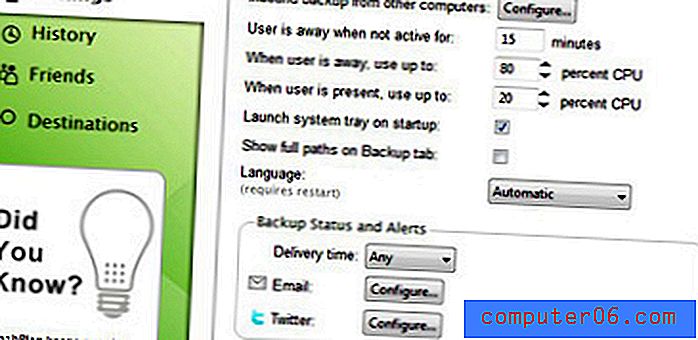
Wenn Sie die Option für eine externe Festplatte auswählen, muss eine externe Festplatte an den Computer angeschlossen sein. Klicken Sie dann einfach auf die Option „Ordner“ auf der Registerkarte „Backup“ und navigieren Sie zu dem Ordner auf der externen Festplatte, in dem sich der Speicher befindet Sie möchten die Sicherungsdateien speichern. CrashPlan führt die Sicherung immer dann durch, wenn das externe Laufwerk mit dem Computer verbunden ist, und sendet Ihnen sogar Warnungen per E-Mail, wenn das Laufwerk eine Weile nicht verbunden war. Dies ist einer der Aspekte des Backup-Assistenten von CrashPlan, die mich so ansprechen. Ich liebe es, nicht aktiv über meine Sicherungsaktivitäten nachdenken zu müssen, und es ist schön zu wissen, was im Wesentlichen eine Assistent-Sicherungserinnerung ist, die mich daran erinnert, dass alle neuen Daten, die ich in den letzten Tagen generiert habe, möglicherweise Datenverlust unterliegen.
Klicken Sie hier, um vollständige Anweisungen zum Sichern Ihres Computers mit CrashPlan zu erhalten.
 Wählen Sie Ihren Speicherort
Wählen Sie Ihren Speicherort